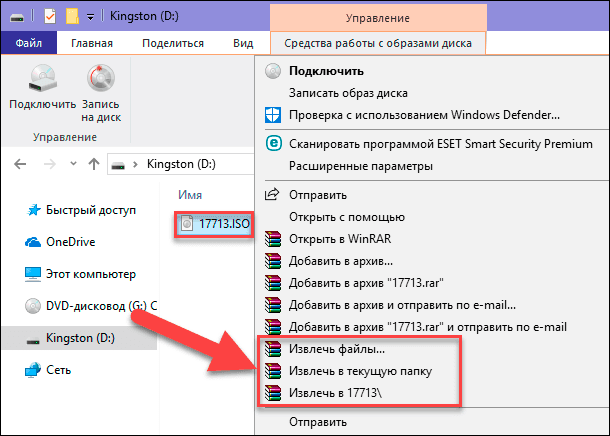Вот статья, оформленная в соответствии с вашими требованиями:
Современные технологии позволяют нам обмениваться данными между устройствами самыми разными способами. Один из наиболее удобных и распространенных – это передача данных как из ноутбука через блютуз. Этот способ отличается простотой и не требует использования проводов, что делает его идеальным для ситуаций, когда нужно быстро передать файл на смартфон, колонку или другое устройство. Рассмотрим подробно, как из ноутбука через блютуз быстро и эффективно передавать информацию, а также разберем возможные проблемы и способы их решения.
Настройка Bluetooth на ноутбуке
Прежде чем приступить к передаче данных, необходимо убедиться, что Bluetooth включен и правильно настроен на вашем ноутбуке.
Включение Bluetooth
Процесс включения Bluetooth может немного отличаться в зависимости от операционной системы:
- Windows: Откройте «Параметры» (нажмите Win+I), перейдите в раздел «Устройства» и включите Bluetooth.
- macOS: Откройте «Системные настройки», перейдите в раздел «Bluetooth» и включите его.
Сопряжение устройств
После включения Bluetooth необходимо выполнить сопряжение с устройством, на которое вы планируете передавать файлы. Для этого:
- Убедитесь, что на принимающем устройстве Bluetooth также включен и находится в режиме обнаружения.
- На ноутбуке найдите доступные устройства Bluetooth и выберите нужное.
- Подтвердите сопряжение на обоих устройствах, если потребуется ввести код.
Передача файлов через Bluetooth
После успешного сопряжения устройств можно приступать к передаче файлов. Существует несколько способов сделать это:
- Через контекстное меню: Кликните правой кнопкой мыши на файл, который хотите передать, выберите «Отправить» -> «Bluetooth» и выберите сопряженное устройство.
- Через настройки Bluetooth: Откройте настройки Bluetooth, выберите сопряженное устройство и нажмите «Отправить файл».
Если вы столкнулись с проблемами при передаче файлов, убедитесь, что оба устройства находятся в зоне действия Bluetooth, а также проверьте настройки брандмауэра, которые могут блокировать передачу данных. Иногда помогает перезагрузка обоих устройств;
Сравнительная таблица способов передачи файлов
| Способ передачи | Преимущества | Недостатки |
|---|---|---|
| Bluetooth | Беспроводной, удобный для небольших файлов | Относительно медленная скорость, ограниченный радиус действия |
| Wi-Fi Direct | Высокая скорость передачи, беспроводной | Требует поддержки Wi-Fi Direct на обоих устройствах |
| USB-кабель | Быстрая и стабильная передача | Требуется кабель, менее удобен для мобильных устройств |